วิธีการตั้งค่าการประชุมที่เกิดขึ้นซ้ำใน Teams

คุณต้องการกำหนดการประชุมที่เกิดขึ้นซ้ำใน MS Teams กับสมาชิกในทีมเดียวกันหรือไม่? เรียนรู้วิธีการตั้งค่าการประชุมที่เกิดขึ้นซ้ำใน Teams.
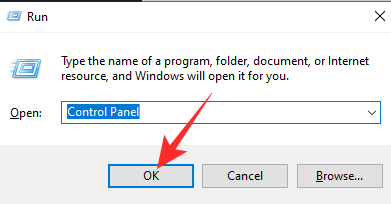
Halo Infinite Multiplayer Beta กำลังได้รับความนิยมในขณะนี้ เกมที่มีผู้เล่นหลายคนที่หลายคนตั้งตารอคอยนี้ให้บริการฟรีบนพีซีและ Xbox ทำให้นักเล่นเกมสามารถต่อสู้กับเพื่อนโดยไม่ต้องเสียเงินสักเล็กน้อย
อย่างไรก็ตาม เนื่องจากเกมยังอยู่ในช่วงเบต้า จึงมีปัญหาพอสมควร ตั้งแต่การติดอยู่บนหน้าจอการโหลดไปจนถึงการล่มแบบสุ่ม มีอุปสรรคที่น่าหงุดหงิดมากมายที่คุณอาจเผชิญตลอดทาง วันนี้เราจะมาดูข้อผิดพลาดที่น่ารำคาญอย่างหนึ่ง บอกคุณว่าคุณสามารถทำอะไรได้บ้างหากตัวเลือกการปรับแต่งไม่โหลดใน Halo Infinite
ที่เกี่ยวข้อง: พีซีแช่แข็ง Halo Infinite? วิธีการแก้ไข
วิธีแก้ไขปัญหาการปรับแต่ง Halo Infinite ไม่โหลดใน 3 วิธี
แก้ไข #01: ปิดการใช้งาน IPV6
ดูเหมือนว่า Halo Infinite จะทำงานได้อย่างถูกต้องหากเปิดใช้งาน IPV6 บนพีซี Windows ของคุณ ดังนั้น เพื่อให้เกมทำงานได้ตามที่โฆษณาไว้ คุณจะต้องปิดการใช้งานจากแผงควบคุม
กดWindows + Rเพื่อเปิด Run จากนั้นค้นหา “Control Panel”

ตอนนี้ไปที่ 'ศูนย์เครือข่ายและการแบ่งปัน'

จากนั้นคลิกที่ 'เปลี่ยนการตั้งค่าอแด็ปเตอร์'

คลิกขวาที่การเชื่อมต่อเครือข่ายปัจจุบันของคุณ และไปที่ 'คุณสมบัติ'

สุดท้าย ให้ยกเลิกการเลือก 'Internet Protocol Version 6' และคลิกที่ 'Ok'

เปิด Halo ใหม่แล้วลองอีกครั้ง
แก้ไข #02: ใช้แอป Xbox แทน Steam
เนื่องจาก Steam ทำหน้าที่เป็นศูนย์กลางสำหรับเกมพีซีที่ใหญ่ที่สุด พวกเราหลายคนจึงใช้ Steam เป็นไคลเอนต์ที่เข้าถึงได้ง่าย ผู้เล่นหลายคนของ Halo Infinite มีให้บริการผ่าน Steam เช่นกัน แต่อาจไม่ปราศจากข้อบกพร่องเหมือนในแอป Xbox ดังนั้น เราขอแนะนำให้รับ Halo Infinite Multiplayer เบต้าจากแอป Xbox เอง
แก้ไข #03: เปลี่ยนสถานะ Teredo เป็น Enabled
หากคุณสามารถใช้ Group Policy Editor อย่างมีฝีมือได้ คุณอาจโชคดีในการแก้ไขสถานะ Teredo สิ่งที่คุณต้องทำคือเปิดใช้งาน Teredo State จากนั้นตั้งค่าเป็น 'Enterprise Client' กดWindows + Rเพื่อเปิด Run และเรียกใช้ "gpedit.msc"

ไปที่ 'เทมเพลตการดูแลระบบ' ขยาย 'การตั้งค่าทั้งหมด' และดับเบิลคลิกที่ 'ตั้งค่าสถานะ Teredo'

สุดท้าย ให้ตั้งค่าเป็น 'เปิดใช้งาน' คลิก 'ลูกค้าองค์กร' จากเมนูแบบเลื่อนลง แล้วกด 'ตกลง'

รีสตาร์ทคอมพิวเตอร์และเรียกใช้ Halo Infinite อีกครั้ง
ที่เกี่ยวข้อง
คุณต้องการกำหนดการประชุมที่เกิดขึ้นซ้ำใน MS Teams กับสมาชิกในทีมเดียวกันหรือไม่? เรียนรู้วิธีการตั้งค่าการประชุมที่เกิดขึ้นซ้ำใน Teams.
เราจะแสดงวิธีการเปลี่ยนสีที่เน้นข้อความสำหรับข้อความและฟิลด์ข้อความใน Adobe Reader ด้วยบทแนะนำแบบทีละขั้นตอน
ในบทแนะนำนี้ เราจะแสดงให้คุณเห็นวิธีการเปลี่ยนการตั้งค่า Zoom เริ่มต้นใน Adobe Reader.
Spotify อาจจะน่ารำคาญหากมันเปิดขึ้นมาโดยอัตโนมัติทุกครั้งที่คุณเริ่มเครื่องคอมพิวเตอร์ ปิดการเริ่มต้นอัตโนมัติโดยใช้ขั้นตอนเหล่านี้.
หาก LastPass ไม่สามารถเชื่อมต่อกับเซิร์ฟเวอร์ ให้ล้างแคชในเครื่อง ปรับปรุงโปรแกรมจัดการรหัสผ่าน และปิดการใช้งานส่วนขยายของเบราว์เซอร์ของคุณ.
Microsoft Teams ไม่รองรับการส่งประชุมและการโทรไปยังทีวีของคุณโดยตรง แต่คุณสามารถใช้แอพการสะท้อนหน้าจอได้
ค้นพบวิธีแก้ไขรหัสข้อผิดพลาด OneDrive 0x8004de88 เพื่อให้คุณสามารถเริ่มต้นใช้งานการจัดเก็บข้อมูลในคลาวด์ของคุณอีกครั้ง
สงสัยว่าจะรวม ChatGPT เข้ากับ Microsoft Word ได้อย่างไร? คู่มือนี้จะแสดงให้คุณเห็นวิธีการทำเช่นนั้นโดยใช้ ChatGPT สำหรับ Word add-in ใน 3 ขั้นตอนง่ายๆ.
รักษาแคชให้เป็นระเบียบในเบราว์เซอร์ Google Chrome ของคุณด้วยขั้นตอนเหล่านี้.
ตอนนี้ยังไม่สามารถปิดการตั้งคำถามแบบไม่ระบุชื่อใน Microsoft Teams Live Events ได้ แม้แต่ผู้ที่ลงทะเบียนยังสามารถส่งคำถามแบบไม่ระบุชื่อได้.






